Revisões detalhadas dos melhores cortadores de vídeo online para fazer clipes de vídeo
O processo de criação de um vídeo envolve edição de vídeo específica para florescer e produzir uma saída poderosa. Especialmente se você quiser remover as partes indesejadas do vídeo, precisará de um cortador de vídeo online que não prejudique ou distorça seu clipe. Se você deseja cortar as partes interessantes para compartilhar ou apenas excluir a parte de abertura desnecessária, leia este artigo e encontre o melhor cortador de vídeo on-line que atenda às suas necessidades de edição de vídeo.
Lista de guias
Os 6 principais cortadores de vídeo online para excluir partes indesejadas O cortador de vídeo profissional com mais recursos Perguntas frequentes sobre o cortador de vídeo onlineOs 6 principais cortadores de vídeo online para excluir partes indesejadas
Você já pensou que pode haver um fantástico cortador de vídeo online que pode excluir partes indesejadas de um vídeo? Isso é necessário para que a edição de vídeo entregue seu objetivo aos espectadores-alvo sem problemas. Aqui estão os seis principais cortadores de vídeo on-line que você pode usar gratuitamente para criar o vídeo perfeito para compartilhar nos negócios, no trabalho ou na escola.
1. ClipChamp
ClipChamp é um cortador de vídeo online com mais recursos do que você imagina. Possui uma interface bem projetada para editar ou excluir partes indesejadas do seu projeto. O uso do ClipChamp pode oferecer a vantagem de um processo de edição mais direto e da criação de arquivos de vídeo mais fantásticos. É um site obrigatório para muitos usuários que desejam criar conteúdo como tutoriais, blogs e clipes compilados.
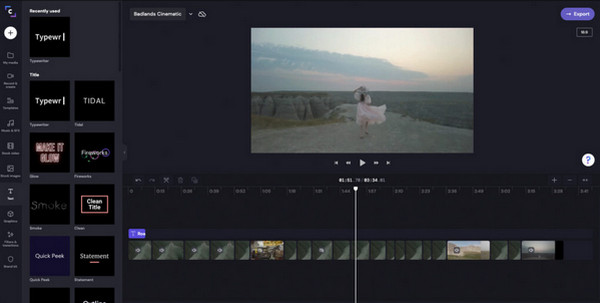
Recursos:
◆ Permitir que os usuários adicionem texto, planos de fundo e transições com recursos avançados de edição.
◆ Transforme a fala em texto e crie documentários sonoros com o AI Voice Launcher.
◆ Forneça recursos mais essenciais, incluindo cortador, aparador, rotador e ajustador de brilho.
2. Kapwing
Kapwing é outra plataforma bem conhecida para edição de vídeo. Seu cortador de vídeo online é eficaz para a maioria dos formatos de arquivo de vídeo e você pode editá-los sem pagar nada. A interface é fácil o suficiente para os iniciantes navegarem. Você pode esperar que o processo de upload seja rápido, mas o Kapwing só permite que você faça upload de um tamanho máximo de arquivo de 300 MB. No entanto, comprar a versão premium pode valer a pena.
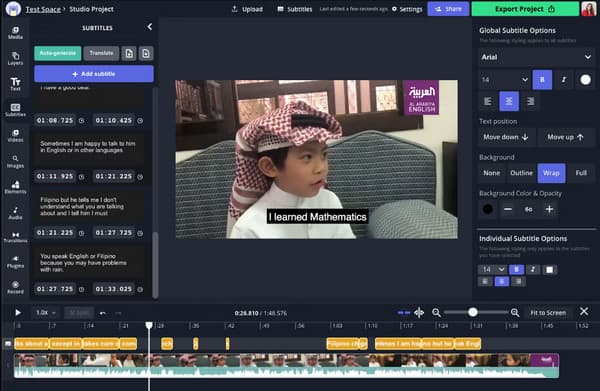
Recursos:
◆ Gerar palavras automaticamente para transformar em legendas.
◆ Ter uma boa configuração padrão com redes sociais.
◆ Ofereça modelos e recursos coloridos que podem ser acessados a qualquer momento.
◆ Adequado para iniciantes e editores de vídeo profissionais.
3. Cortador de vídeo on-line
Desde o nome, este cortador de vídeo online oferece uma plataforma limpa para editar arquivos de vídeo. A duração do vídeo é configurada automaticamente, onde você pode cortar as partes indesejadas deslocando os controles deslizantes. O site pode salvar seus vídeos editados em plataformas compatíveis, como seu computador, Google Drive e Dropbox. Corte as partes desnecessárias do seu projeto e salve-as em qualquer formato com o Online Video Cutter.
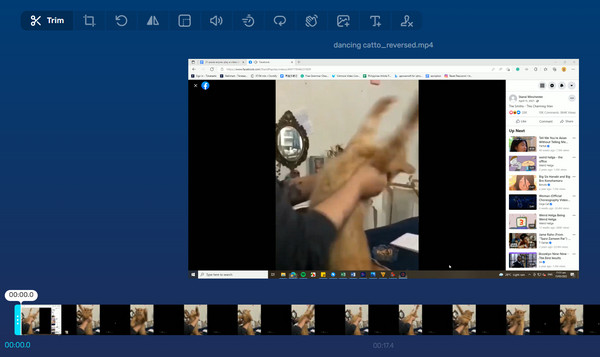
Recursos:
◆ Oferece duas opções de cortador de vídeo para excluir ou extrair as partes de vídeo selecionadas.
◆ Suporta uma ampla variedade de formatos de arquivo de importação e exportação.
◆ Aplique efeitos Fade In e Fade Out livremente ao vídeo.
◆ Fornece rotador de vídeo, cortador e predefinições como Instagram.
4. Kizoa
É um útil cortador de vídeo online que permite aos usuários editar vídeos através de sua ampla gama de recursos. Inclui uma variedade de introduções e encerramentos, músicas ilimitadas e efeitos. Kizoa pode ser seu parceiro na edição de vídeos e na criação de sua música. Você pode baixar a versão do aplicativo na App Store se gostar de como ele funciona. Experimente o Kizoa e corte vídeos usando seus recursos gratuitos.
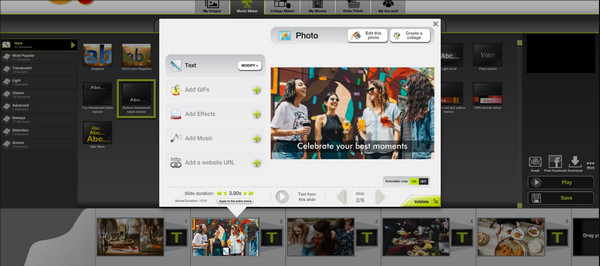
Recursos:
◆ Permitir que os usuários ajustem automaticamente ou manualmente o volume da música.
◆ Excelente personalização do tamanho, tempo e posição do vídeo.
◆ Os recursos incluem uma proporção variável.
5. Editor de vídeo do YouTube
Outro cortador de vídeo online projetado para edição de vídeo antes de enviar o arquivo de vídeo para sua conta do YouTube. Seus recursos ilimitados giram em aparar, organizar e aplicar a transição básica. Depois que foi lançado pela primeira vez em 2017, o YouTube Video Editor ganhou muitos usuários por causa de sua interface simples. A ferramenta online permite criar vários projetos sem perder nenhum trabalho inacabado.
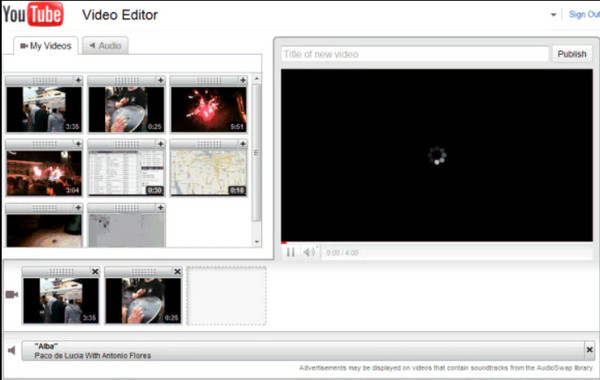
Recursos:
◆ Processe arquivos de vídeo editados em alta velocidade.
◆ Suporta formatos de arquivo como MPEG4, 3GPP, MOV, WMV e muito mais.
◆ Fornecer uma ferramenta de desfoque para manter a privacidade do usuário segura no videoclipe.
6. AConvert Video Cutter
Uma interface simples que pode ajudá-lo a cortar vídeos online. O AConvert Video Cutter possui um design específico para cortar clipes. Você pode especificar os segundos que deseja remover do seu vídeo. Fora isso, o cortador de vídeo online oferece um conversor e codificador para qualquer tipo de vídeo. Ele também suporta salvar o arquivo de vídeo editado em armazenamento em nuvem, como Dropbox ou Google Drive.
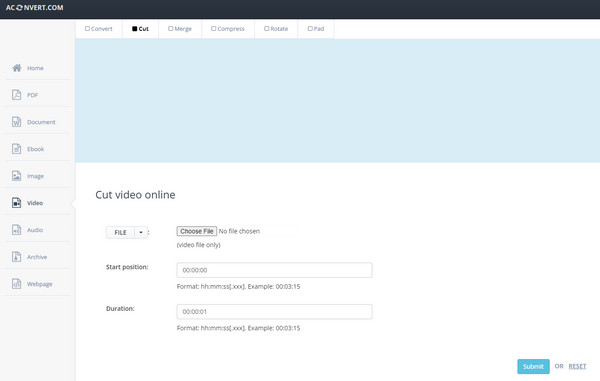
Recursos:
◆ Suporta formatos de arquivo de vídeo populares como OGV e MO4.
◆ Forneça ferramentas essenciais como mesclar, compactar e girar.
◆ Processo de salvamento rápido para qualquer arquivo de mídia editado.
O cortador de vídeo profissional com mais recursos
Embora você possa dizer que os cortadores de vídeo online são profissionais o suficiente para ajudá-lo com a edição de vídeo, existe uma ferramenta de desktop que se adapta a todos. AnyRec Video Converter é uma ferramenta multifuncional com muitos recursos que você pode usar para edição de vídeo, como o cortador de vídeo que pode cortar precisamente entre as partes do vídeo e mesclá-las em um clipe. Também permite separar clipes de um vídeo e salvá-los como vários arquivos. Você pode salvar os arquivos de mídia em formatos de saída suportados, como MP4, MOV, MKV, AVI, WebM e muito mais.

Cortador de vídeo elaborado para separar partes de um vídeo, adicionar segmentos e salvá-los com a qualidade do vídeo original.
Permita que os usuários carreguem arquivos de mídia grandes e cortem partes indesejadas, melhorem a qualidade e convertam arquivos para outros formatos.
Forneça recursos de edição, como fusão de vídeo, cortador, reverso, correção de cores e reforço de volume.
A tecnologia AI ajuda os arquivos de vídeo a terem a melhor qualidade quando editados, convertidos, compactados, etc.
Download seguro
Download seguro
Como usar o AnyRec Video Converter como o melhor cortador de vídeo:
Passo 1.Baixe AnyRec Video Converter clicando no botão "Download grátis". Depois de instalado no seu dispositivo, inicie o software para iniciar o corte do vídeo. Clique no botão "Adicionar arquivos" na parte central da interface para adicionar um arquivo de vídeo da sua pasta.

Passo 2.Depois de fazer o upload, clique no botão "Cortar" abaixo do arquivo de vídeo e uma janela pop-up aparecerá na tela. Você pode começar movendo o botão "Timeline Slider" e cortando a parte inicial ou final. O botão "Adicionar segmento" permitirá cortar um clipe do vídeo e separá-lo do resto. Dessa forma, você pode cortar facilmente os clipes e remover as partes indesejadas.

Etapa 3.Aplique os efeitos "Fade In e Fade Out" para uma transição limpa. Em seguida, clique no botão "Mesclar em um" na parte inferior. Quando terminar a edição do vídeo, clique no botão "Salvar" para salvar todas as alterações.

Passo 4.Ao contrário dos cortadores de vídeo online, ele também oferece mais funções de edição de vídeo a partir do botão “Editar” e do botão “Caixa de ferramentas”. Você pode usá-los para girar, reverter e cortar vídeos. Depois de terminar a edição, clique no menu suspenso "Salvar em" e selecione a pasta designada para o vídeo editado. Por fim, clique no botão "Converter tudo" para salvar o arquivo de saída.

Perguntas frequentes sobre o cortador de vídeo online
-
Qual é a melhor ferramenta de corte de vídeo para usuários do macOS?
Se estiver usando um dispositivo Apple, você pode usar o iMovie para cortar vídeos. Está disponível para todos os produtos Apple e é gratuito. Ele já vem pré-instalado em seu dispositivo e está pronto para qualquer edição de vídeo. A melhor parte do iMovie é que ele salva automaticamente projetos inacabados.
-
Posso cortar vídeos online sem perder qualidade?
Sim, você pode evitar perder a qualidade do vídeo cortando vídeos sem recodificar o arquivo de vídeo. Ajustar os parâmetros como taxa de bits e resolução pode distorcer ou perder a qualidade original do clipe. Uma chance maior de não perder a qualidade do vídeo é usar um cortador de vídeo online que seja seguro e confiável.
-
Quantos clipes devo cortar para o TikTok?
Se você estiver usando cortadores de vídeo online para enviar vídeos no TikTok, corte os vídeos para menos de 3 minutos. Claro, você pode usar a função integrada para editar seu vídeo de acordo com o Tamanho do vídeo TikTok.
Conclusão
Aprender sobre cortadores de vídeo on-line pode poupar você de ferramentas complicadas. Você não precisa baixar ferramentas de desktop para editar vídeos. No entanto, isso não garante um bom resultado. Mas o AnyRec Video Converter não deixará você de dar o melhor resultado. Tente converter, compactar e aprimorar arquivos de mídia com a alternativa mais poderosa.
Download seguro
Download seguro
